Способи усунення помилки з xpcom.dll при запуску Mozilla Firefox
При спробі відкрити браузер Mozilla Firefox користувач може отримати системне повідомлення, де написано: «Файл xpcom.dll відсутня». Це досить поширена помилка, яка трапляється з багатьох причин: через втручання вірусної програми, неакуратних дій користувача або некоректного оновлення самого браузера. Так чи інакше, в статті ви знайдете всі можливі способи вирішення проблеми.
зміст
Виправляємо помилку xpcom.dll
Для того щоб браузер знову почав справно працювати, можна скористатися трьома способами щодо усунення помилки: встановити бібліотеку за допомогою спеціальної програми, провести переустановлення програми або встановити відсутню бібліотеку xpcom.dll самостійно.
Спосіб 1: DLL-Files.com Client
За допомогою цієї програми можна за короткий час зробити установку xpcom.dll, після чого помилка при запуску Mozilla Firefox буде усунена. Для цього запустіть DLL-Files.com Client і коректний:
- Впишіть у відповідне поле назву бібліотеки і знайдіть.
- У знайдених файлах натисніть по тому, який відповідає вашим вимогам (якщо ім'я бібліотеки ви ввели повністю, то у видачі буде всього один файл).
- Натисніть кнопку «Встановити».
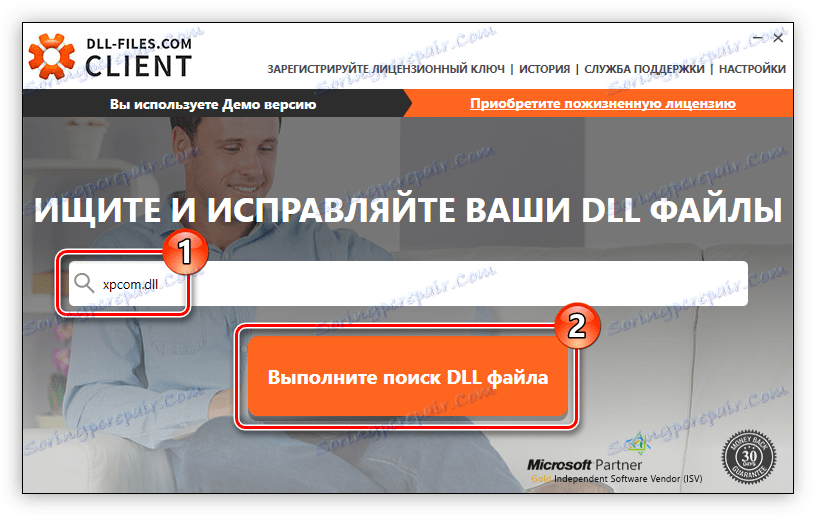
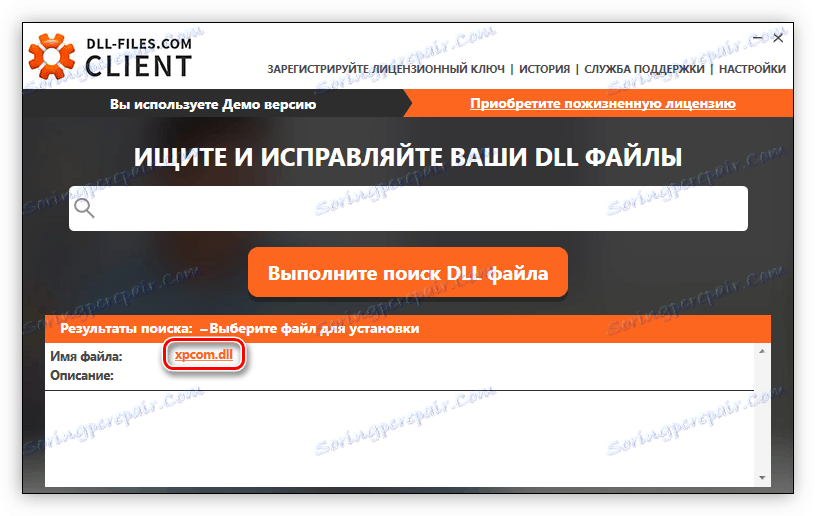
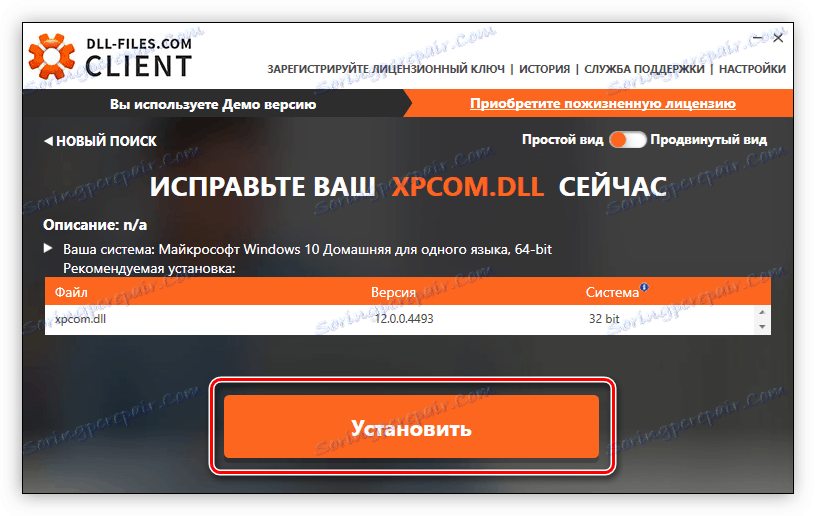
Після завершення процедури бібліотека xpcom.dll буде встановлена в систему, а проблема з запуском браузера буде вирішена.
Спосіб 2: інсталяція Mozilla Firefox
Файл xpcom.dll потрапляє в систему при установці Mozilla Firefox, тобто, встановивши браузер, ви додасте і потрібну бібліотеку. Але перед цим браузер слід повністю видалити. У нас на сайті є докладна інструкція по цій темі.
Детальніше: Як видалити Mozilla Firefox з комп'ютера повністю
Після видалення потрібно завантажити інсталятор браузера і встановити його заново.
Зайшовши на сторінку, натисніть на кнопку «Завантажити зараз».
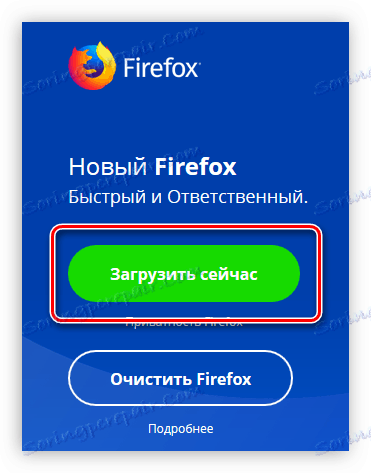
Після цього установник буде викачаний в зазначену вами папку. Перейдіть в неї, запустіть інсталятор і виконайте інструкцію:
- Так як браузер був встановлений, ви можете вибрати: видаляти раніше внесені зміни чи ні. З огляду на те що в минулому виникли проблеми з роботою Firefox, встановіть галочку і натисніть «Переустановити».
- Після завершення встановлення.
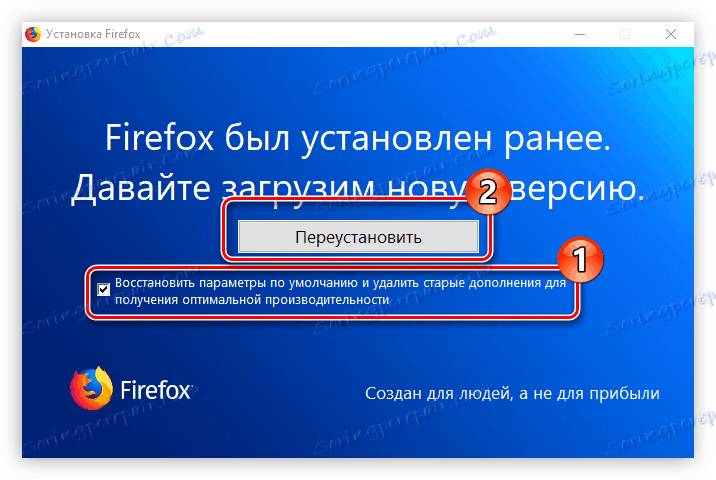
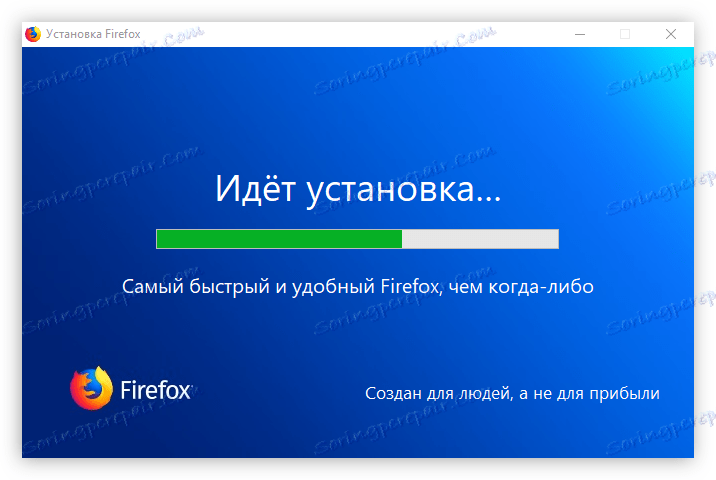
Після цього буде проведено декілька системних дій і новий браузер Mozilla запуститься автоматично.
Спосіб 3: Завантаження xpcom.dll
Якщо для запуску Mozilla Firefox все одно буде вимагатися відсутній файл бібліотеки xpcom.dll, то останнім способом буде самостійна його установка. Проводитися вона досить просто:
- Скачайте на комп'ютер бібліотеку xpcom.dll.
- Перейдіть в папку її завантаження.
- Розмістіть цей файл, скориставшись гарячими клавішами Ctrl + C або вибравши опцію «Копіювати» в контекстному меню.
- Перейдіть в системну директорію по одному з наступних шляхів:
C:WindowsSystem32(для 32-розрядних систем)
C:WindowsSysWOW64(для 64-розрядних систем)Важливо: якщо ви користуєтеся версією Windows, яка виходила до 7-ї, то системна директорія буде називатися по-іншому. Більш детально з цією темою ви можете ознайомитися у відповідній статті у нас на сайті.
Детальніше: Як встановити файл динамічної бібліотеки на комп'ютер
- Помістіть туди файл бібліотеки, натиснувши Ctrl + V або вибравши «Вставити» в контекстному меню.
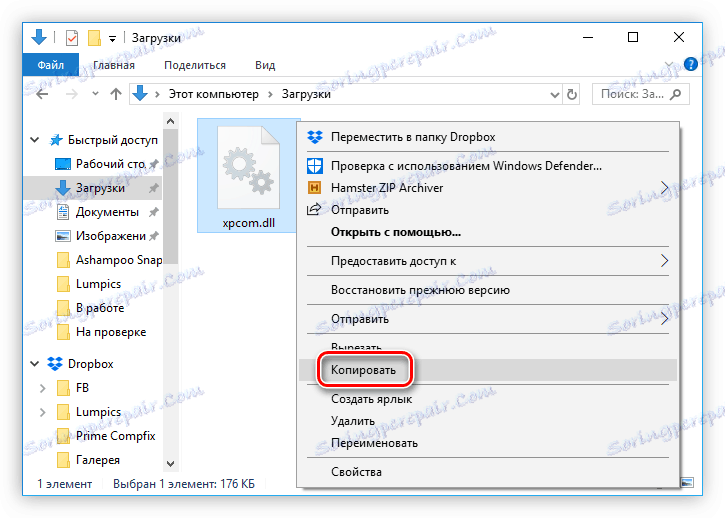
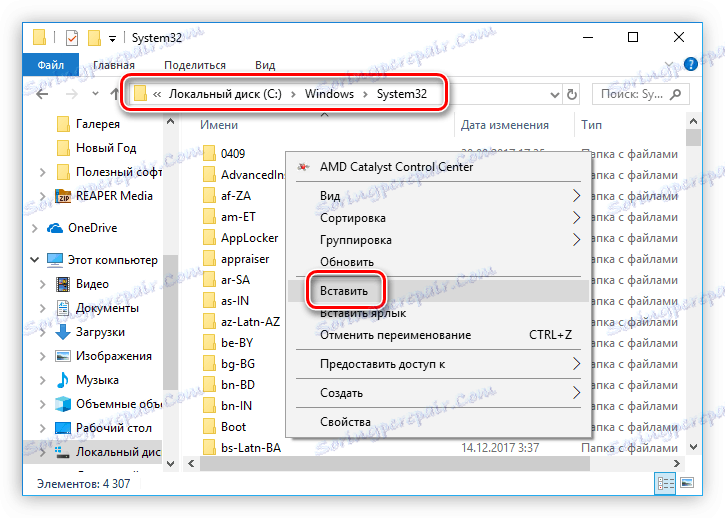
Після цього проблема повинна зникнути. Якщо цього не сталося, значить, бібліотека не зареєструвалася в системі самостійно. Ви повинні це зробити самостійно. У нас на сайті є докладний посібник з цієї теми, ознайомитися з яким ви можете, перейшовши по цим посиланням .
